Corrigido: “Ocorreu um erro ao gerar uma resposta” no ChatGPT
Publicados: 2023-04-10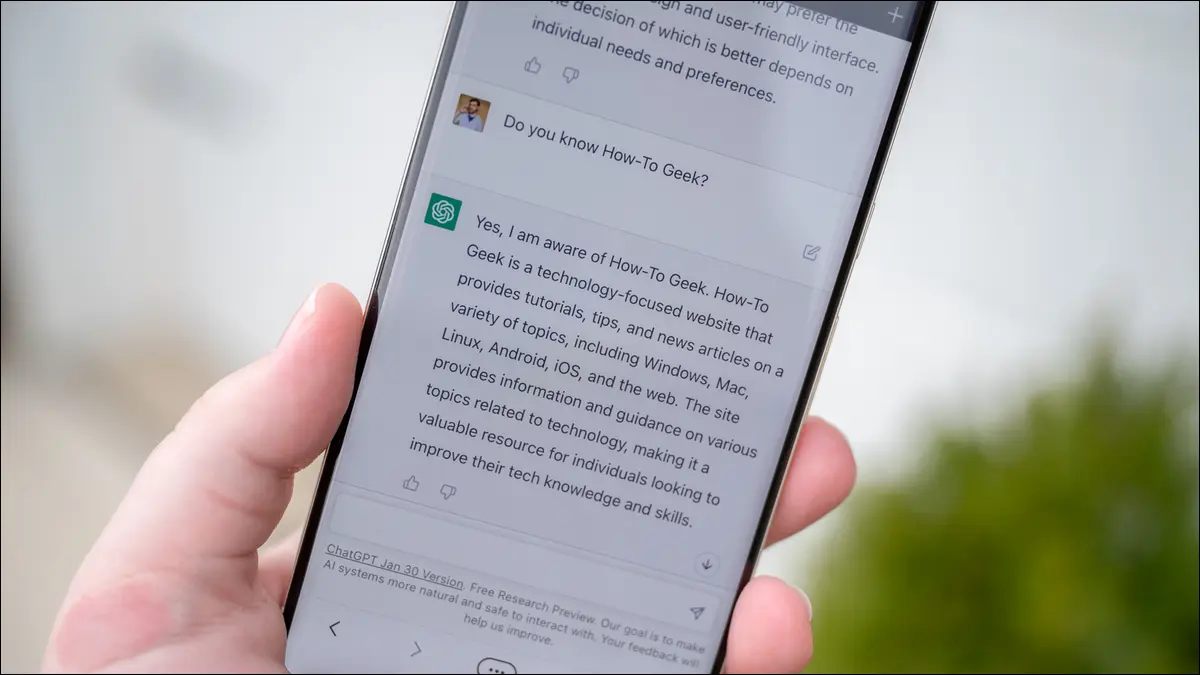
Você está vendo o erro “Ocorreu um erro ao gerar uma resposta” do ChatGPT e não consegue obter uma resposta para o seu prompt? Nesse caso, sua conexão com a Internet pode não estar funcionando ou pode haver um problema no ChatGPT. Aqui estão algumas maneiras de resolver esse problema.
O que é o problema "Ocorreu um erro ao gerar uma resposta" do ChatGPT?
Como corrigir um erro do ChatGPT ao gerar uma resposta
Atualize o ChatGPT no seu navegador da Web
Verifique a sua conexão com a internet
Verifique o status do servidor do ChatGPT
Pergunte ao ChatGPT para respostas mais curtas
Seja específico com sua solicitação no ChatGPT
Excluir sua conversa ChatGPT
Limpe o cache do seu navegador da Web
Desative as extensões do seu navegador da Web
O que é o problema "Ocorreu um erro ao gerar uma resposta" do ChatGPT?
A mensagem “Ocorreu um erro ao gerar uma resposta” do ChatGPT é uma mensagem de erro que você verá quando o ChatGPT falhar ao sintetizar uma resposta para o seu prompt. Isso pode acontecer se a sua internet não estiver funcionando, você estiver muito tempo inativo no site, fizer uma pergunta que exige uma resposta demorada e muito mais.
RELACIONADO: Correção: ChatGPT "Erro interno do servidor" e outros erros comuns
Como corrigir um erro do ChatGPT ao gerar uma resposta
Você pode fazer algumas coisas para resolver o erro, como verificar sua conexão com a Internet, solicitar ao site que gere novamente a resposta e muito mais.
Atualize o ChatGPT no seu navegador da Web
Quando você recebe um erro “Houve um erro ao gerar uma resposta”, a solução mais fácil é atualizar o site ChatGPT em seu navegador da web. É possível que o site tenha uma pequena falha, que você pode corrigir recarregando-o.
Observe que, ao atualizar o site, você pode perder algumas de suas conversas do ChatGPT caso não tenham sido salvas pelo site.
Verifique a sua conexão com a internet
Se a atualização não eliminou o erro de geração de resposta, especialmente se você chegou a uma página de erro diferente, verifique se sua conexão com a Internet está funcionando. Você pode fazer isso abrindo um navegador diferente em seu computador e visitando um site como howtogeek.com .
Se o seu navegador carregar o site, sua conexão está funcionando. No entanto, se o navegador não abrir o site, você terá um problema com sua conexão com a Internet. Nesse caso, tente corrigir o problema reiniciando o roteador, conectando-se novamente à rede Wi-Fi e usando outros métodos de solução de problemas da Internet.
Verifique o status do servidor do ChatGPT
O ChatGPT pode exibir o erro acima se os servidores da plataforma estiverem com problemas. Você pode verificar se este é o caso acessando o site OpenAI Status.
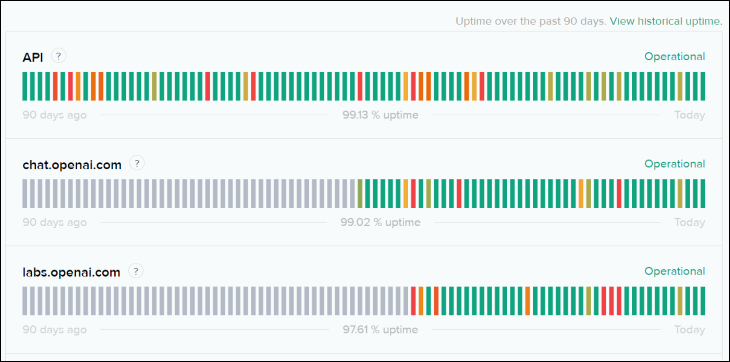
Esse site informa o status de vários serviços OpenAI. Você pode descobrir se o ChatGPT tem algum problema em seus servidores, o que pode estar causando o seu problema.

Se o site apresentar algum problema, você terá que esperar até que o OpenAI os corrija para trazer o ChatGPT de volta.
Pergunte ao ChatGPT para respostas mais curtas
Quando o ChatGPT não consegue gerar uma resposta, é uma boa ideia fazer apenas perguntas que exijam uma resposta mais curta. Isso ocorre porque o site pode não ter recursos para produzir respostas longas, o que você pode corrigir enviando apenas consultas mais curtas.
Por exemplo, em vez de pedir à ferramenta para escrever um ensaio de 10 páginas, peça para escrever uma página de cada vez e assim por diante. Isso coloca menos pressão nos servidores do ChatGPT, permitindo que suas consultas sejam atendidas com sucesso.
RELACIONADO: 8 coisas surpreendentes que você pode fazer com o ChatGPT
Seja específico com sua solicitação no ChatGPT
Quanto mais clara for a sua consulta, maior a chance de obter uma resposta bem-sucedida do ChatGPT. É por isso que é importante que você seja muito específico ao fazer perguntas ao ChatGPT.
Por exemplo, em vez de perguntar “Por que minha internet não está funcionando?”, Diga “Por que minha conexão Wi-Fi não está funcionando no meu laptop com Windows 10?” Dessa forma, o ChatGPT tem dados mais específicos para trabalhar, aumentando suas chances de obter uma resposta.
Excluir sua conversa ChatGPT
Se você ainda estiver recebendo o erro mesmo depois de detalhar seu prompt e ser específico, tente excluir sua conversa atual com o site. O ChatGPT pode ter problemas para analisar os dados do seu thread como um todo, resultando na mensagem Error Generating a Response. Se quiser continuar a conversa, você pode copiar tudo o que quiser salvar primeiro, mas tente mantê-lo no mínimo para evitar a repetição do problema.
Para remover sua conversa, na barra lateral esquerda do ChatGPT, passe o cursor sobre a conversa atual e clique no ícone da lixeira.
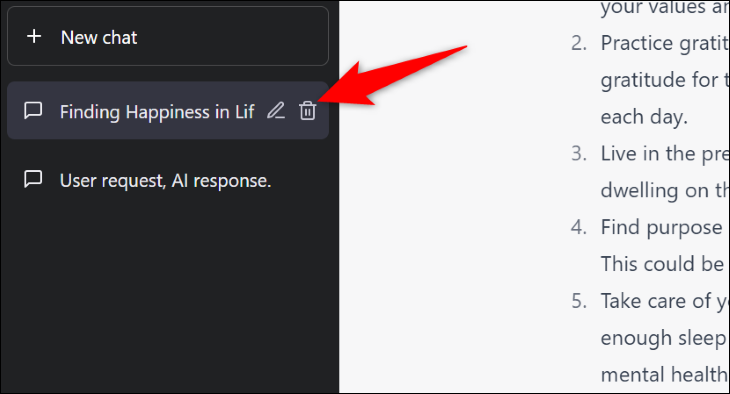
Depois de ver a marca de seleção, clique nela para excluir seu bate-papo.
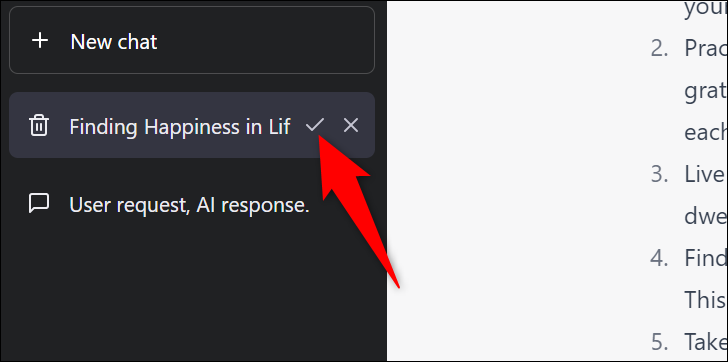
Inicie um novo tópico de conversa clicando em “Novo bate-papo” na mesma barra lateral.
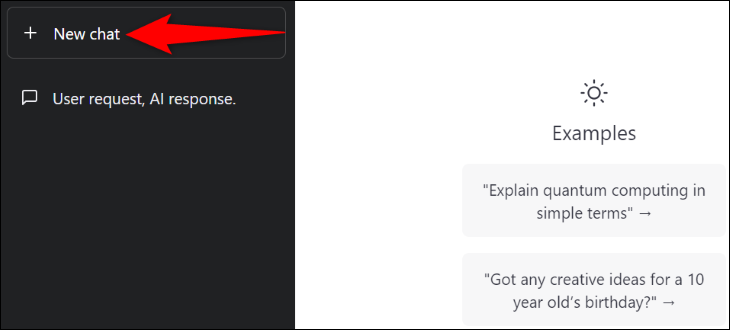
RELACIONADO: Como salvar e compartilhar suas conversas do ChatGPT
Limpe o cache do seu navegador da Web
Seu navegador da web armazena em cache vários dados para melhorar sua experiência de navegação. É possível que esse cache esteja corrompido, fazendo com que o ChatGPT não consiga gerar uma resposta.
Nesse caso, remova o cache do navegador da Web e seu problema será resolvido. É fácil excluir o cache nos navegadores Chrome, Firefox e Edge. Depois de fazer isso, recarregue o site do ChatGPT.
Desative as extensões do seu navegador da Web
Embora suas extensões possam estender as funcionalidades do seu navegador, às vezes elas interferem na capacidade de operação de um site. Isso pode ter acontecido com o ChatGPT no seu navegador.
Nesse caso, tente desativar as extensões nos navegadores Chrome, Firefox, Edge e Safari e, em seguida, recarregue o site ChatGPT. Se o site abrir, ative uma extensão de cada vez para encontrar o complemento problemático e remova esse item do navegador.
E é assim que você consegue que o ChatGPT gere uma resposta para sua consulta, mesmo quando ela está com problemas. Boa sorte!
RELACIONADO: 8 alternativas ChatGPT AI (gratuitas e pagas)
